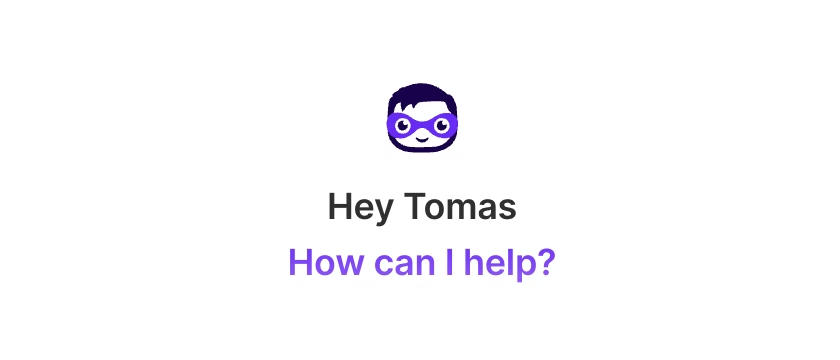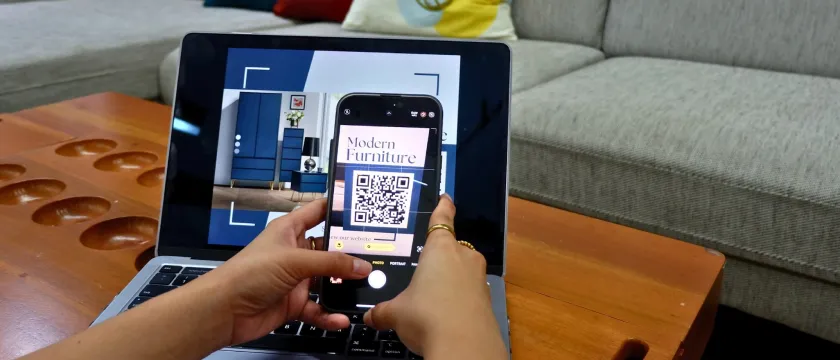Jak bránu nastavit?
Nastavení od vás bude vyžadovat trochu jiné informace podle toho, jaký typ firmy řídíte. Vždy ale budete potřebovat následující informace:
- Základní údaje (firemní adresa, telefonní číslo)
- IČO a DIČ
- Osobní údaje
- Detaily o vašich službách/produktu (business sektor, krátký popis vašich služeb)
- IBAN firemního účtu
- Měnu výplaty: EUR nebo CZK bankovní účet
Po vyplnění těchto informací vás Shopify požádá o nahrání faktury s vyplněnými údaji. Shopify by poté měl vaši žádost o Payments schválit do 5-10 minut.
Jaké poplatky platím s Shopify Payments?
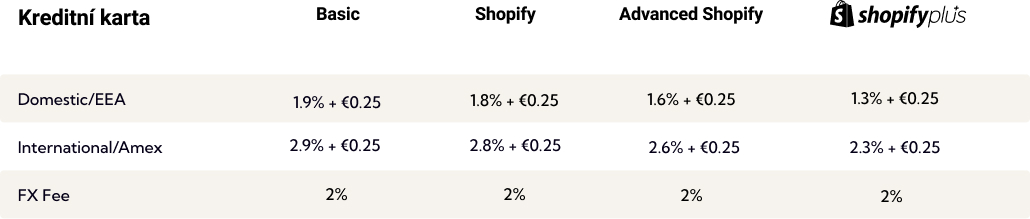
- Basic Shopify: 2,9 % + 0,30 USD za každou online transakci.
- Shopify tarif: 2,6 % + 0,30 USD za online transakci.
- Advanced Shopify tarif: 2,4 % + 0,30 USD za online transakci.
- + Měnový kurz: Nejedná se o poplatek, avšak je to zásadní faktor při platbách v cizí měně skrze Shopify Payments.
Poplatky uvedené výše se mohou měnit podle toho, kde a kdy byla platba vytvořena, avšak toto by měla být základní výše pro většinu plateb.
Přijímání plateb v jakékoliv měně
Shopify Payments umožňuje přijímání plateb v jakékoliv měně. Shopify platbu převede z nákupní měny do měny vašeho bankovního účtu. Pro ČR je možné přijímání plateb na účet ve dvou měnách:
- CZK
- EUR
Shopify si za každou konverzi účtuje 2 %. Kurz se počítá z aktuálního globálního kurzu. Pokud platbu zákazníkovi vrátíte, Shopify tento poplatek nevrací. Nicméně za zpětnou konverzi do zákazníkovi měny už nic neplatíte.
Výplatu následně můžete sbírat každý den, týden nebo měsíc. Měna je posílána přímo ze Shopify na bankovní účet, který jste specifikovali při nastavení skrze IBAN.
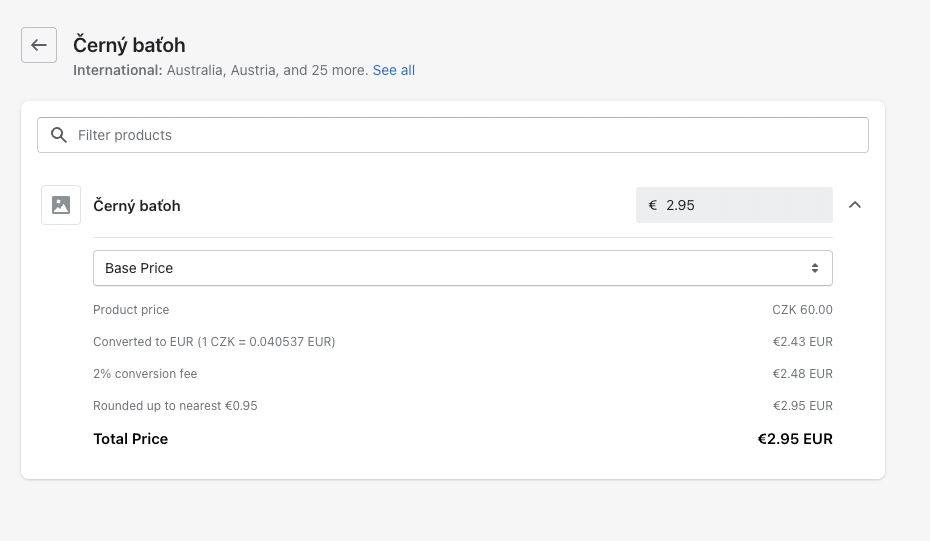
Rozpadnutí produktové ceny pro trh s měnou EUR
Kdy můžu peníze kvůli konverzi ztratit/získat?
- Při ručním zachycování plateb, pokud používáte např. bankovní převod nebo dobírku. Platba kartou je zachycena prakticky okamžitě, ale při platbě na BÚ nebo dobírku zákazník platí až o pár hodin/dní později. Může se stát, že kurz se do té doby změní. Tím pádem hodnota v cizí měně se už nebude rovnat standartní hodnotě produktu.
- Při vrácení peněz zákazníkovi nebo bance, když vracíte zákazníkovi hodnotu v jeho měně. Mezi uskutečním platby a vrácením peněz je většinou delší časové okno, kvůli kterému se navrácená hodnota již nebude rovnat hodnotě, za kterou zákazník produkt nakoupil.
Jak mohu využít Shopify Markets?
Markets byly velmi očekávanou novinkou, kterou bohužel čeští obchodníci nemohli využít bez Shopify Payments. Teď už to konečně možné je a Markets jsou plně dostupné. Jak vám pomůžou s mezinárodní expanzí a prodejem v zahraničí?
Jak nastavit moje trhy?
- Přejděte do nastavení -> Markets
- Klikněte na “Add Market”
- Přidejte země do vašeho trhu
- Uložte
- Následně nastavte dopravní metody pro každou zemi v nově nastaveném trhu, měnu, ceník, systém danění a popř. “Nástavbu” platební karty (pokud trh obsahuje zemi, u které je to možné - např. Nizozemí a procesor plateb iDeal)
Lokalizované měny
S Markets také můžete na jedné Shopify instanci nastavit více měn a rozdělit je pro jednotlivé trhy. Jak měny nastavit a jaké jsou možnosti?
- Trh pro jednu zemi: Zde je nastavení jednoduché. Trh s jednou zemí můžete nastavit jen s její vlastní měnou. Pokud tato měna není podporována, zákazníkům z tohoto trhu se ukáže výchozí měna vašeho e-shopu.
- Trh s více zeměmi: Zde můžete ukázat zákazníkům výchozí měnu pro každou zemi, která je součástí tohoto trhu. Pokud jste tedy např. nastavili trh, který obsahuje Francii a Dánsko, zákazníkům se zobrazí měna euro nebo dánská koruna, podle toho, odkud zákazník pochází. Chcete pro trh s více zeměmi stanovit jednu měnu? Stačí v nastavení měny vypnout zobrazení v lokálních měnách a zákazníkům se zobrazí jen výchozí měna pro daný trh.
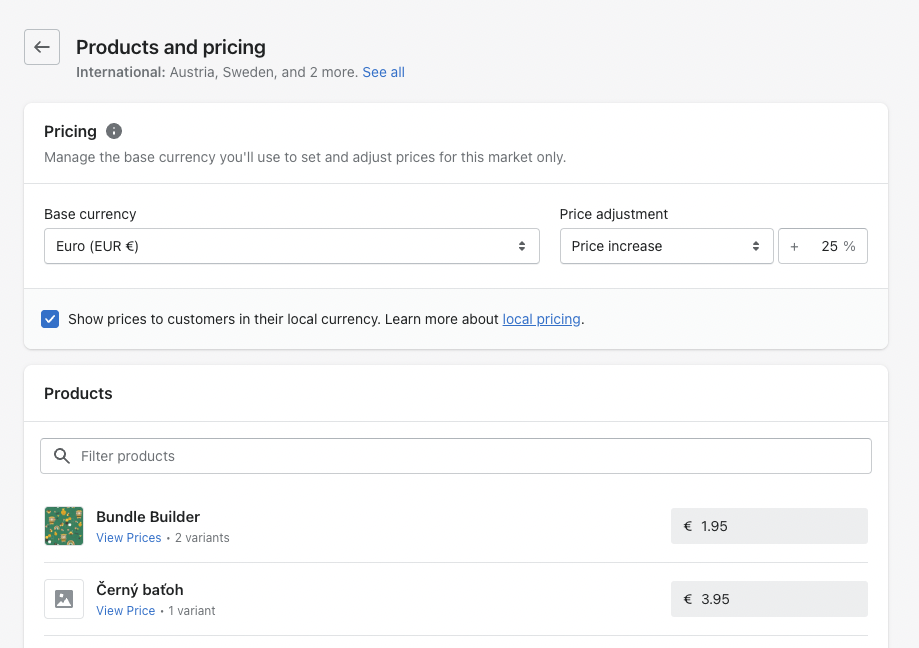
Zapnutím checkboxu aktivujete zobrazení cen ve všech měnách zemí, které jsou součástí vašeho trhu.
Je možné kurz měn manuálně upravit?
Ano, ale je to možné pouze na Advanced a Plus tarifech. Manuální nastavení kurzů měn bychom i tak nedoporučovali. S více měnami a při velkém počtu objednávek totiž můžete velmi lehce ztratit velké peníze kvůli menšímu propadu kurzu.
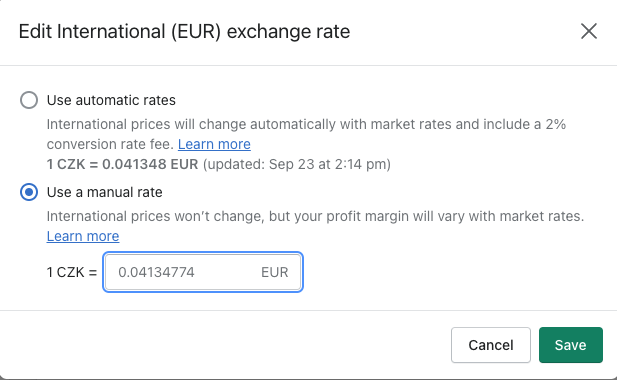
Mezinárodní ceník
Ceník produktů můžete upravit pro každý z vámi vybraných trhů. Jaké jsou možnosti nastavení produktových cen?
Automatický převod
Pokud jste nastavili měnu pro váš trh na EUR a výchozí měna vašeho e-shopu je CZK, Shopify bude měnu produktů v EUR pravidelně převádět podle aktuálního kurzu CZK <-> EUR. Tento setup ale úplně nedoporučujeme, protože zákazníci mohou brát vaše ceny jako nestálé.
Manuální přepis cen
Ceny můžete upravit manuálně, a to variantu po variantě.
Funkce plošného zvýšení/snížení
Budete-li ceny pro nový trh zvedat či snižovat plošně a o stejnou marži, můžete to upravit procentuálně. Tzv. “Price adjustment” funkce vám dovolí ceny produktů plošně zvýšit/snížit např. o 20 %.
CSV import
Hromadné přidání cen k produktům zvládnete na pár kliknutí. Nejdříve si exportujte CSV soubor produktů, které chcete nově nacenit. Exportní soubor CSV by měl obsahovat další sloupce: pro ceny produktů a ceny pro porovnání s každým trhem, který jste nastavili v Markets. Soubor CSV můžete upravit, přidat do něj své ceny a poté jej importovat do zpět do e-shopu.
Detailní návod jak ceník pro jednotlivé trhy importovat do Shopify naleznete zde.
Jak funguje upravený produktový ceník se zapnutými lokálními cenami?
Pokud jste k produktu “Černý batoh” importovali cenu 5 EUR a lokální měny jsou zapnuté, zákazníkům ve Švýcarsku se zobrazí cena 5 EUR převedená do CHF, tedy 4.77 CHF. Tato částka by zároveň byla hodnotou, která se převede zpět do výchozí měny vašeho e-shopu.
Další funkce úpravy měny
- Automatické zaokrouhlení: Pomocí jednoduchého checkboxu můžete zapnout zaokrouhlování všech převedených cen. Poté se zákazníkům na e-shopu zobrazí namísto např. 4.77 CHF -> 5 CHF.
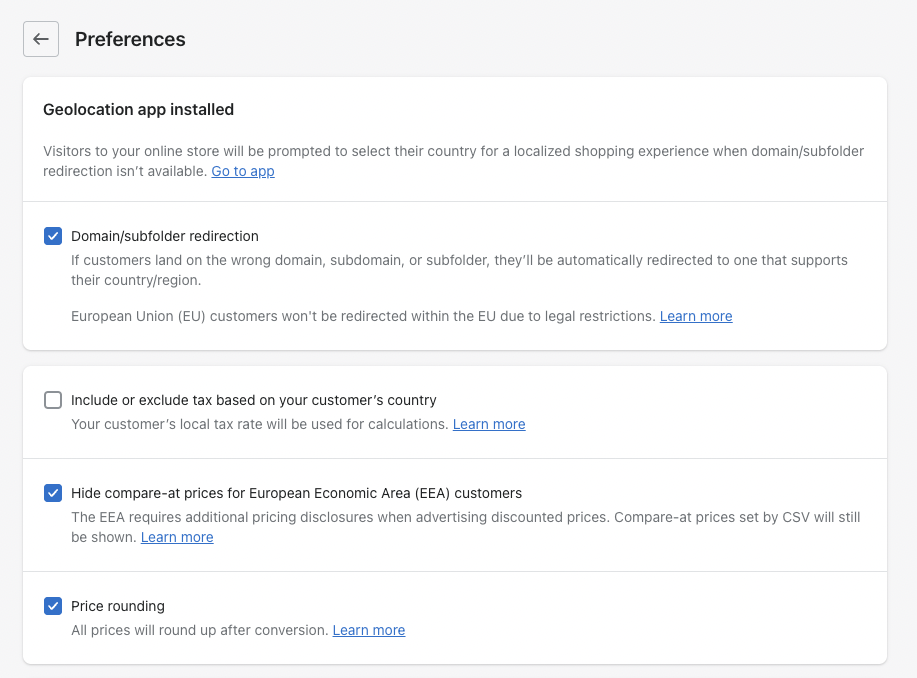
Ceník můžete nadále upravovat skrze "Preferences". Zde můžete nastavit automatické zaokrouhlení cen nebo přidání daně do celkové ceny.
Různé druhy nastavení domény
Na výběr máte následující 3 druhy nastavení domény:
1. Jedna doména pro všechny trhy
Tady není třeba dalšího nastavení. Vaše doména zůstane jednotná pro všechny trhy, a nemůžete tak určit jaká měna či jazyk budou dostupné pro specifický trh. Je tedy nutná implementace přepínače jazyka i měny. Na tomto odkazu naleznete aplikace, které jsou s Markets kompatibilní, a to včetně přepínačů měny a jazyka. Ponechat vaše nové trhy na jedné doméně ale nedoporučujeme.
2. Subdomény
Jako příklad použijme doménu digismoothie.com. Její subdoména by vypadala například takto: en.digismoothie.com. Subdoména má výhodu v tom, že je s ní možné specifikovat jazyk a měnu pro konkrétní trhy. Tím pádem vám po nastavení trhu, překladů a měny zbývá implementovat jen aplikaci Geolocation, která podle jazyka prohlížeče a IP adresy zákazníka přesměruje na správnou subdoménu.

Geolocation aplikace vašeho zákazníka navede na správnou lokalizaci.
Nevýhodou nastavení subdomén je SEO. V případě, že byste chtěli jednotlivé jazykové verze posouvat dopředu a propagovat organicky, subdoména není správnou volbou. Subdoména totiž z pravidla “nedědí” autoritu a pozici ve vyhledávání hlavní domény. Google, Yahoo a další prohlížeče subdomény považují za oddělený web, a proto budete se SEO daných lokalizací začínat odznova.
3. Subsložky
Ve většině případů nejlepší cesta pro nastavení domény pro jednotlivé lokalizace. Subsložky lze lehce nastavit a dědí SEO autoritu i pozici ve vyhledávání hlavní domény. Tvar subsložky vypadá například takto: digismoothie.com/en-uk/ nebo digismoothie.com/en-us/.
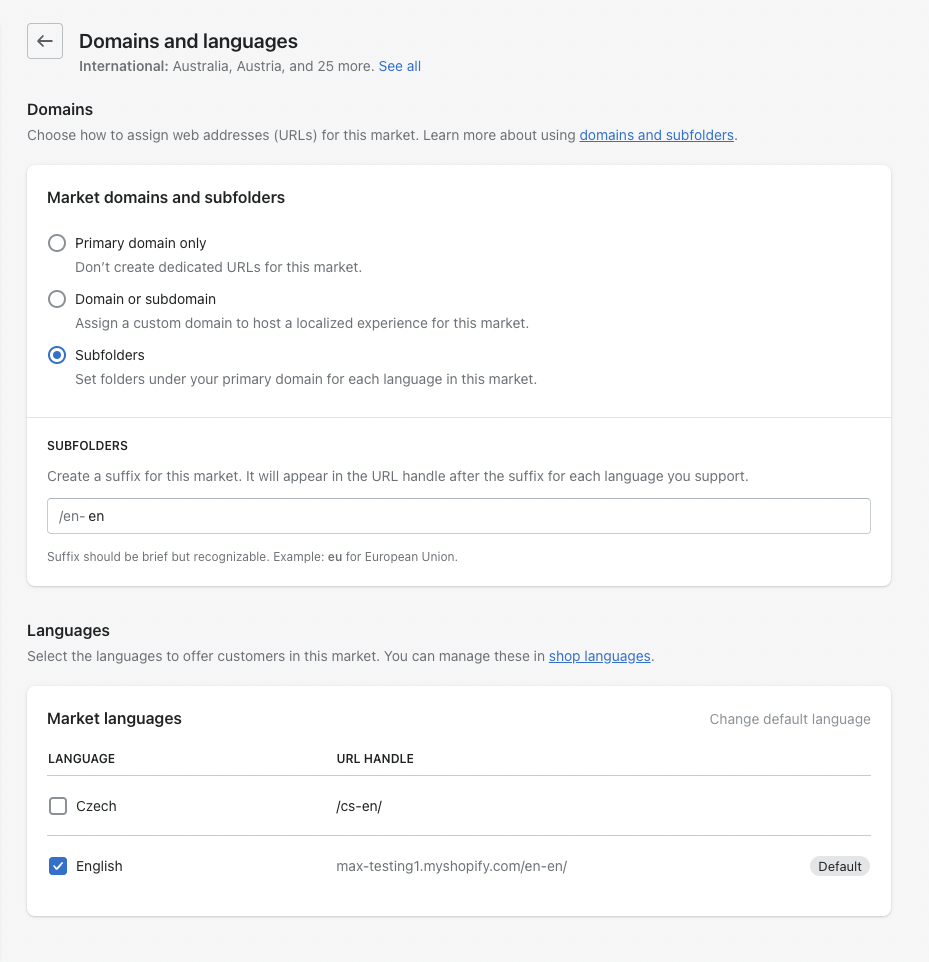
Subsložku domény pro váš trh nastavíte během pár kliknutí.
Jakou aplikaci vybrat pro překlad šablony?
Shopify nově vydal svou vlastní překladatelskou aplikaci Translate & Adapt. Tato aplikace má za cíl podpořit funkci Shopify Markets a usnadnit překlad obsahu ve vaší šabloně. Avšak umí tato aplikace opravdu přeložit veškerý potřebný obsah?
Co umí aplikace přeložit:
- Veškerý obsah doplněný skrze nativní sekce šablony
- Meta názvy a popisky
- Notifikační emaily
- Překládat metafields (s výjimkou "list items" metafieldů)
- Checkout obsah
- A další
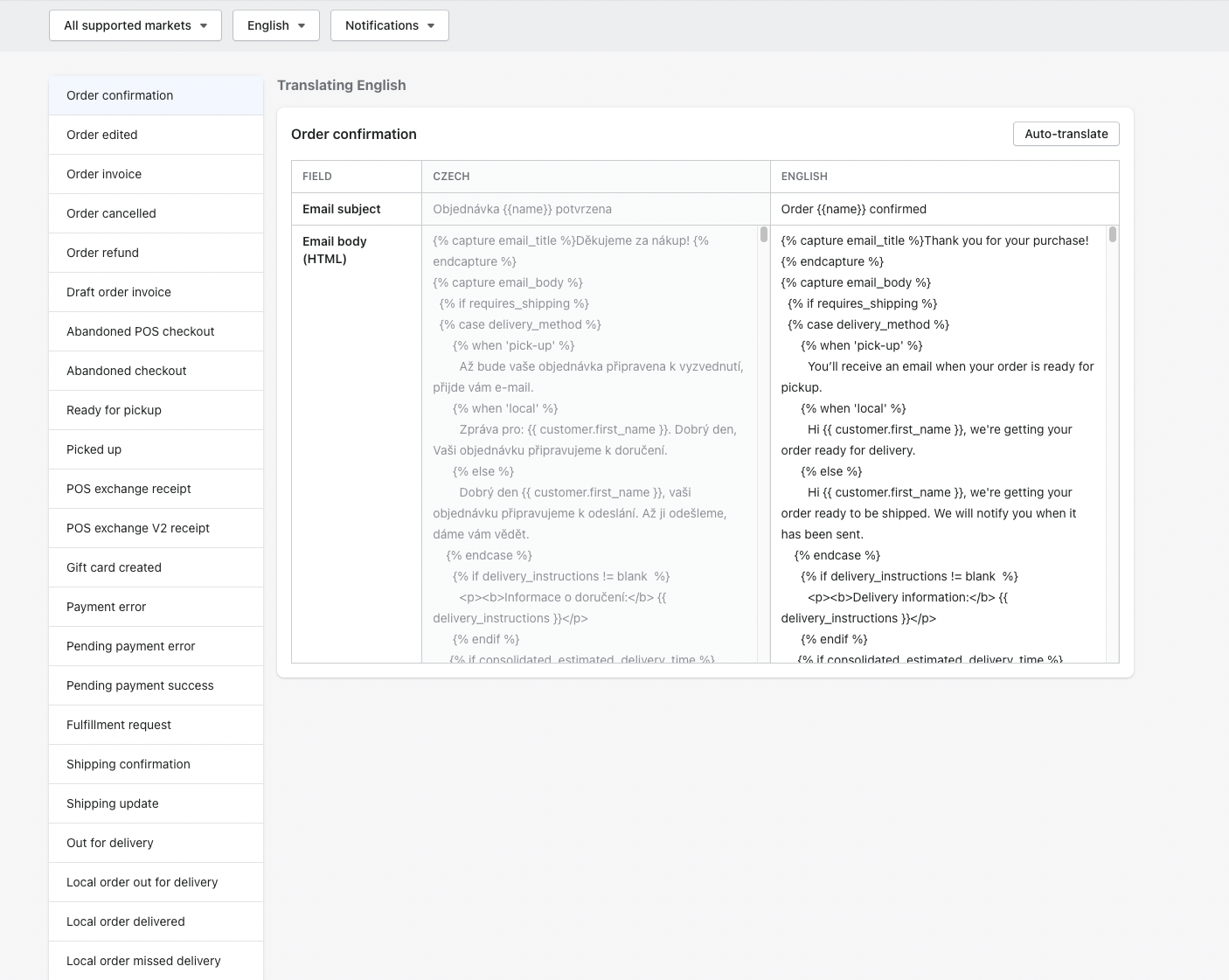
V Translate & Adapt aplikaci lze přeložit všechny vaše stávající notifikace.
Co Translate & Adapt neumí:
- Lokalizovat obsah podle trhu (např. Zobrazení jiných bannerů pro různé trhy)
- Překládat štítky
- Překládat URL handle
- Překládat obsah pocházející z většiny aplikací nebo jiný dynamický obsah
Jak můžete obsah přeložit?
Obsah lze překládat 2 cestami:
- Automaticky: Translate & Adapt umí automaticky přeložit veškerý nativní obsah v šabloně a to do pár minut. Nevýhodou je, že automatický překlad pochází z Google Translate. Tím pádem se kontrole nevyhnete a chyby v překladech musíte sami opravit.
- Manuálně: Veškerý obsah lze přeložit i manuálně. Jednotlivé části sekcí nebo textu tak přeložíte zcela podle vašich představ.
Jakou aplikaci použít pro překlad dynamického obsahu?
Nejlepší aplikací bude nejspíše LangShop, ve kterém lze nastavit překlady skrze nastavení v Markets. Jak může ale LangShop přesně doplnit funkce Translate & Adapt?
- Umí překlad dynamického obsahu z jiných aplikací nebo skriptů
- Překládat lze i nezveřejněnou šablonu
- LangShop je kompatibilní s nastavením jazyků a domén pro jednotlivé trhy
- LangShop nepřepíše překlady z Translate & Adapt, jen doplní vytvořené překlady pro dynamický obsah
Rozhodli jste se jít do zahraničí naplno?
Pro ty z vás, kteří chtějí naplno expandovat bez jakýchkoliv limitací, je tu ještě jedna varianta a tou je duplikace e-shopů a jejích synchronizace mezi sebou. V následujícím videu se dozvíte jak to celé funguje a jaké jsou výhody a nevýhody tohoto řešení ve srovnání s Shopify Markets.
Doufáme, že vám tento post pomohl si funkce Payments a Markets více ujasnit, a už nyní plánujete vaší expanzi!
Pokud by vám v našem postu chyběla odpověď na některý z vašich dotazů, neváhejte nás kontaktovat, rádi odpověď doplníme.